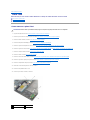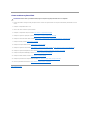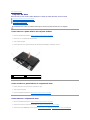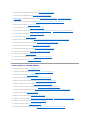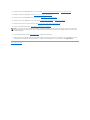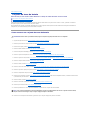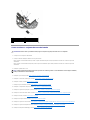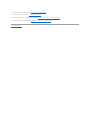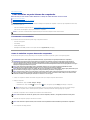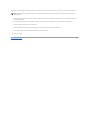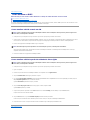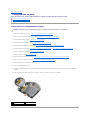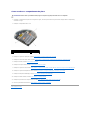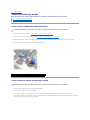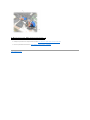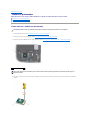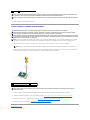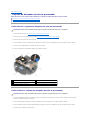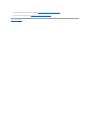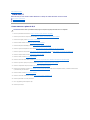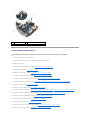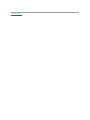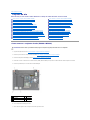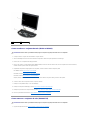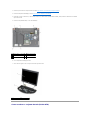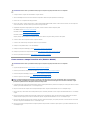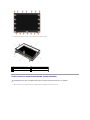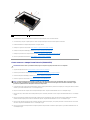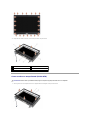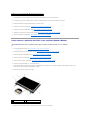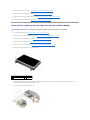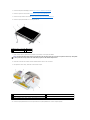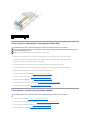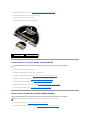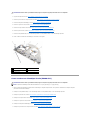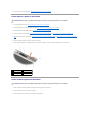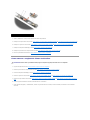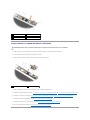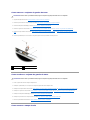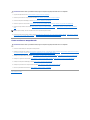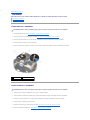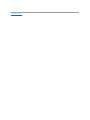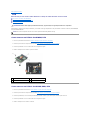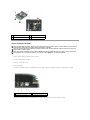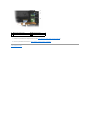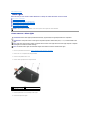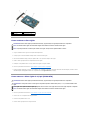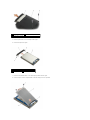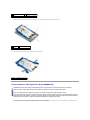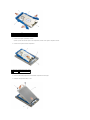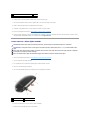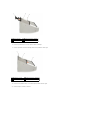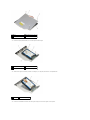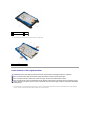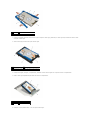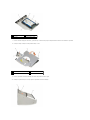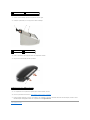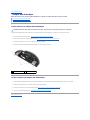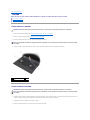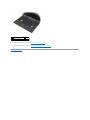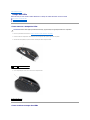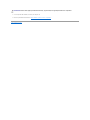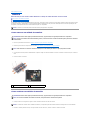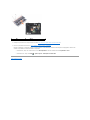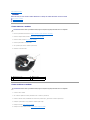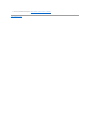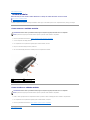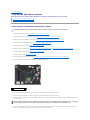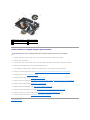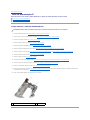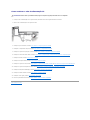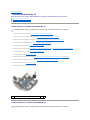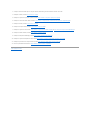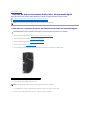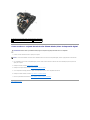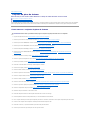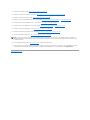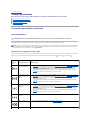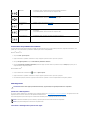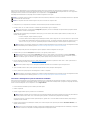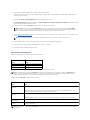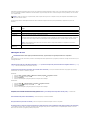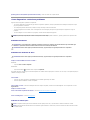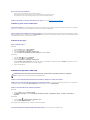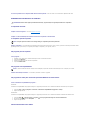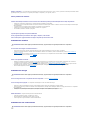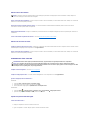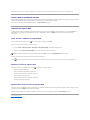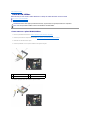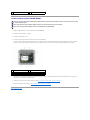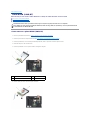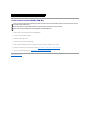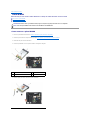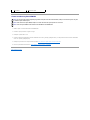ManualdeServiçodoDell™Latitude™E6400eE6400ATGedaEstaçãode
TrabalhoMóvelDell™Precision™M2400
Notas,AvisoseAdvertências
SevocêadquiriuocomputadorDell™sérien,asreferênciasnestedocumentoasistemasoperacionaisMicrosoft
®
Windows
®
nãoseaplicam.
Asinformaçõesdestedocumentoestãosujeitasaalteraçãosemavisoprévio.
©2008DellInc.Todososdireitosreservados.
ÉterminantementeproibidaqualquerformadereproduçãodestematerialsemapermissãoporescritodaDellInc.
Marcas comerciais usadas neste texto: Dell, Latitude e o logotipo DELLsãomarcascomerciaisdaDellInc.;BluetoothémarcaregistradadaBluetoothSIG,Inc.eusadapelaDell
soblicença;IntelémarcaregistradadaIntelCorporationnosEUAeemoutrospaíses;Microsoft, Windows, Windows VistaeologotipodobotãoIniciardoWindows Vistasãomarcas
comerciaisoumarcasregistradasdaMicrosoftCorporationnosEUAe/ouemoutrospaíses.
Outrosnomesemarcascomerciaispodemserusadosnestedocumentocomoreferênciaàsentidadesquereivindicamessasmarcasenomesouaseusprodutos.ADellInc.
declaraquenãotemqualquerinteressedepropriedadesobremarcasenomescomerciaisquenãosejamosseuspróprios.
Setembro2009Rev.A02
Soluçãodeproblemas
Como trabalhar na parte interna do computador
Conjunto da base
Tampasdasdobradiças
Discorígido
Placa WLAN/WiMax
Placa WWAN
Placa WPAN (UWB/BT)
FCM
Ventilador
Conjunto do dissipador de calor do processador
Módulodoprocessador
Memória
Bateriadecélulatipomoeda
Unidade modular
Tampa dos LEDs
Teclado
Modem
Conjunto da tela do alto-falantedireito/leitordeimpressãodigital
Conjunto do apoio para os pulsos
Compartimento da placa
Placa 1394
Conector de modem RJ-11
Conjunto da placa de sistema
Placa de E/S
CabodealimentaçãoCC
Conjunto da trava da bateria
Conjunto da tela
Como atualizar o BIOS
NOTA: UmaNOTAcontéminformaçõesimportantesqueajudamvocêautilizarmelhorocomputador.
AVISO: Um AVISO indica um potencial de danos ao hardware ou perda de dados e descreve como evitar o problema.
ADVERTÊNCIA:UmaADVERTÊNCIAindicaumpotencialdedanosàpropriedade,riscodelesõescorporaisoumesmodemorte.

Voltaràpáginadoíndice
Placa 1394
ManualdeServiçodoDell™Latitude™E6400eE6400ATGedaEstaçãodeTrabalhoMóvelDell™Precision™M2400
Como remover a placa 1394
Como recolocar a placa 1394
Como remover a placa 1394
1. SigaasinstruçõesdescritasemAntes de trabalhar na parte interna do computador.
2. Remova a parte inferior do conjunto da base (consulte Como remover a parte inferior do conjunto da base).
3. Remova a unidade modular (consulte Como remover a unidade modular).
4. Removaastampasdasdobradiças(consulteComoremoverastampasdasdobradiças).
5. Remova o conjunto do dissipador de calor (consulte Como remover o conjunto do dissipador de calor do processador).
6. Remova o conjunto da tela (consulte Como remover o conjunto da tela (E6400 e M2400) ou Como remover o conjunto da tela (E6400 ATG)).
7. Remova a tampa dos LEDs (consulte Como remover a tampa dos LEDs).
8. Remova o teclado (consulte Como remover o teclado).
9. Remova a tela do alto-falante direito (consulte Como remover o conjunto da tela do alto-falantedireito/leitordeimpressãodigital).
10. Remova o conjunto do apoio para os pulsos (consulte Como remover o conjunto do apoio para os pulsos).
11. Remova o compartimento da placa (consulte Como remover o compartimento da placa).
12. Desconecte o cabo 1394 da placa de sistema e retire-o.
13. RemovaosdoisparafusosM2x3mm.
14. Levante a placa 1394, inclinada, e remova-a.
ADVERTÊNCIA:Antesdeiniciaroprocedimentoabaixo,sigaasinstruçõesdesegurançafornecidascomoseucomputador.
1
conector do cabo 1394
2
placa de sistema
3
parafusosM2x3mm(2)
4
placa 1394

Como recolocar a placa 1394
1. Insiraaplaca1394emumângulode45grausparaencaixaroconectornoconjuntodabase.Useospinosdealinhamentoparaassentá-la no local
correto.
2. RecoloqueosdoisparafusosM2x3mm.
3. Passe o cabo 1394 e conecte-oàplacadesistema.
4. Recoloque o compartimento da placa (consulte Como recolocar o compartimento da placa).
5. Recoloque o conjunto do apoio para os pulsos (Como recolocar o conjunto do apoio para os pulsos).
6. Recoloque a tela do alto-falante direito (consulte Como recolocar o conjunto da tela do alto-falantedireito/leitordeimpressãodigital).
7. Recoloque o teclado (consulte Como recolocar o teclado).
8. Recoloque a tampa dos LEDs (consulte Como recolocar a tampa dos LEDs).
9. Recoloque o conjunto da tela (consulte Como recolocar o conjunto da tela (E6400 e M2400) ou Como recolocar o conjunto da tela (E6400 ATG)).
10. Recoloque o conjunto do dissipador de calor (consulte Como recolocar o conjunto do dissipador de calor do processador).
11. Recoloqueastampasdasdobradiças(consulteComorecolocarastampasdasdobradiças).
12. Recoloque a unidade modular (consulte Como recolocar a unidade modular).
13. Recoloque a parte inferior do conjunto da base (consulte Como recolocar a parte inferior do conjunto da base).
14. Execute os procedimentos descritos em Apóstrabalharnaparteinternadocomputador.
Voltaràpáginadoíndice
ADVERTÊNCIA:Antesdeiniciaroprocedimentoabaixo,sigaasinstruçõesdesegurançafornecidascomoseucomputador.

Voltaràpáginadoíndice
Conjunto da base
ManualdeServiçodoDell™Latitude™E6400eE6400ATGedaEstaçãodeTrabalhoMóvelDell™Precision™M2400
Como remover a parte inferior do conjunto da base
Como recolocar a parte inferior do conjunto da base
Como remover o conjunto da base
Como recolocar o conjunto da base
Como remover a parte inferior do conjunto da base
1. Execute os procedimentos descritos em Antes de trabalhar na parte interna do computador.
2. Fecheatelaevireocomputadordecabeçaparabaixo.
3. Solte o parafuso integrado.
4. Deslizeaparteinferiordoconjuntodabaseparaforadastampasdasdobradiçaselevantepararemovê-la.
Como recolocar a parte inferior do conjunto da base
1. Deslize a parte inferior do conjunto da base, colocando-a no lugar.
2. Aperte o parafuso integrado.
3. Execute os procedimentos descritos em Apóstrabalharnaparteinternadocomputador.
Como remover o conjunto da base
1. Execute os procedimentos descritos em Antes de trabalhar na parte interna do computador.
2. Remova a parte inferior do conjunto da base (consulte Como remover a parte inferior do conjunto da base).
3. Remova a placa do slot WWAN/FCM, se houver (consulte Como remover a placa WWAN ou Como remover um FCM do slot WWAN/FCM).
ADVERTÊNCIA:Antesdeiniciaroprocedimentoabaixo,sigaasinstruçõesdesegurançafornecidascomoseucomputador.
1
tampasdasdobradiças(2)
2
parte inferior do conjunto da base
3
parafuso integrado

4. Remova a placa do slot WLAN/WiMax, se houver (consulte Como remover a placa WLAN/WiMax).
5. Removaastampasdasdobradiças(consulteComoremoverastampasdasdobradiças).
6. Remova a placa do slot WPAN/UWB/FCM, se houver (consulte Como remover a placa WPAN (UWB/BT) ou Como remover um FCM do slot
WPAN/UWB/FCM).
7. Remova o conjunto do dissipador de calor (consulte Como remover o conjunto do dissipador de calor do processador).
8. Removaodiscorígido(consulteComoremoverodiscorígido).
9. Remova a unidade modular (consulte Como remover a unidade modular).
10. Remova o conjunto da tela (consulte Como remover o conjunto da tela (E6400 e M2400) ou Como remover o conjunto da tela (E6400 ATG)).
11. Remova a tampa dos LEDs (consulte Como remover a tampa dos LEDs).
12. Remova o teclado (consulte Como remover o teclado).
13. Remova a tela do alto-falante direito (consulte Como remover o conjunto da tela do alto-falantedireito/leitordeimpressãodigital).
14. Remova o conjunto do apoio para os pulsos (consulte Como remover o conjunto do apoio para os pulsos).
15. Remova o compartimento da placa (consulte Como remover o compartimento da placa).
16. Removaabateriadecélulatipomoeda(consulteComoremoverabateriadecélulatipomoeda).
17. Remova a placa de sistema (consulte Como remover o conjunto da placa de sistema).
18. Remova o modem (consulte Como remover o modem).
19. Remova o conector de modem RJ-11 (consulte Como remover o conector de modem RJ-11).
20. Remova a placa de E/S (consulte Como remover a placa de E/S).
Como recolocar o conjunto da base
1. Recoloque a placa I/O (consulte Como recolocar a placa de E/S).
2. Recoloque o conector de modem RJ-11 (consulte Como recolocar o conector de modem RJ-11).
3. Recoloque o modem (consulte Como recolocar o modem).
4. Recoloque a placa de sistema (consulte Como recolocar o conjunto da placa de sistema).
5. Recoloqueabateriadecélulatipomoeda(consulteComorecolocarabateriadecélulatipomoeda).
6. Recoloque o compartimento da placa (consulte Como recolocar o compartimento da placa).
7. Recoloque o conjunto do apoio para os pulsos (consulte Como recolocar o conjunto do apoio para os pulsos).
8. Recoloque a tela do alto-falante direito (consulte Como recolocar o conjunto da tela do alto-falantedireito/leitordeimpressãodigital).
9. Recoloque o teclado (consulte Como recolocar o teclado).
10. Recoloque a tampa dos LEDs (consulte Como recolocar a tampa dos LEDs).
11. Recoloque o conjunto da tela (consulte Como recolocar o conjunto da tela (E6400 e M2400) ou Como recolocar o conjunto da tela (E6400 ATG)).
12. Recoloque a unidade modular (consulte Como recolocar a unidade modular).
13. Recoloqueodiscorígido(consulteComorecolocarodiscorígido).
14. Recoloque o conjunto do dissipador de calor (consulte Como recolocar o conjunto do dissipador de calor do processador).

15. Recoloque a placa no slot WPAN/UWB/FCM, se for o caso (consulte Como recolocar a placa WPAN (UWB/BT) ou Como recolocar um FCM).
16. Recoloqueastampasdasdobradiças(consulteComorecolocarastampasdasdobradiças).
17. Recoloque a placa no slot WLAN/WiMax, se for o caso (consulte Como recolocar a placa WLAN/WiMax).
18. Recoloque a placa no slot WWAN/FCM, se for o caso (consulte Como recolocar a placa WWAN ou Como recolocar um FCM).
19. Recoloque a parte inferior do conjunto da base (consulte Como recolocar a parte inferior do conjunto da base).
20. Execute os procedimentos descritos em Apóstrabalharnaparteinternadocomputador.
21. FaçaaatualizaçãodoBIOS(consulteComo atualizar o BIOSparaobtermaisinformações).
22. EntrenoprogramadeconfiguraçãodosistemaparaatualizaroBIOSnanovaplacadesistemacomaetiquetadeserviçodocomputador.Paraobter
informaçõessobreoprogramadeconfiguraçãodosistema,consulteoGuiadeTecnologiaDell™ no seu computador ou em support.dell.com.
Voltaràpáginadoíndice
NOTA: SevocêforusarumdiscodoprogramadeatualizaçãodoBIOSparaatualizá-lo, pressione <F12> antes de inserir o disco a fim de configurar o
computadorparainicializarapartirdeleumaúnicavez.Casocontrário,seráprecisoentrarnoprogramadeconfiguraçãodosistemaealteraraordem
deinicializaçãopadrão.

Voltaràpáginadoíndice
Conjunto da trava da bateria
ManualdeServiçodoDell™Latitude™E6400eE6400ATGedaEstaçãodeTrabalhoMóvelDell™Precision™M2400
Como remover um conjunto da trava da bateria
Como recolocar o conjunto da trava da bateria
Existemduastravasdebateria,umaesquerdaeumadireita.Cadaumadelasutilizaumconjuntodetravaexclusivo.Amola,oparafusoeosbotõesde
liberaçãosãoiguaisparaastravasdebateriaesquerdaedireita.
Osprocedimentosderemoçãoerecolocaçãosãobasicamenteosmesmosparaastravasesquerdaedireitadabateria.Asdiferençassãoindicadasnas
instruçõesemqueexistemdiferençasparaastravasdireitaeesquerda.
Como remover um conjunto da trava da bateria
1. SigaasinstruçõesdescritasemAntes de trabalhar na parte interna do computador.
2. Remova a parte inferior do conjunto da base (consulte Como remover a parte inferior do conjunto da base).
3. Removaodiscorígido(consulteComoremoverodiscorígido).
4. Remova a unidade modular (consulte Como remover a unidade modular).
5. Removaastampasdasdobradiças(consulteComoremoverastampasdasdobradiças).
6. Remova o conjunto do dissipador de calor (consulte Como remover o conjunto do dissipador de calor do processador).
7. Remova o conjunto da tela (consulte Como remover o conjunto da tela (E6400 e M2400) ou Como remover o conjunto da tela (E6400 ATG)).
8. Remova a tampa dos LEDs (consulte Como remover a tampa dos LEDs).
9. Remova o teclado (consulte Como remover o teclado).
10. Remova a tela do alto-falante direito (consulte Como remover o conjunto da tela do alto-falantedireito/leitordeimpressãodigital).
11. Remova o conjunto do apoio para os pulsos (consulte Como remover o conjunto do apoio para os pulsos).
12. Remova o compartimento da placa (consulte Como remover o compartimento da placa).
13. Remova a placa de sistema (consulte Como remover o conjunto da placa de sistema).Nãoremovaasminiplacaswireless,osmódulosdememórianem
o processador da placa de sistema.
14. Remova o modem (consulte Como remover o modem).
15. Remova o conector de modem RJ-11 (consulte Como remover o conector de modem RJ-11).
16. Remova a placa de E/S (consulte Como remover a placa de E/S).
17. RemovaoparafusoM2x3mmdosuportedealinhamentoedepoisremovaoconjuntodatravadabateria.
18. Remova a mola do suporte de alinhamento e guarde-aatéqueoconjuntoestejaprontoparaserreinstalado.
ADVERTÊNCIA:Antesdeiniciaroprocedimentoabaixo,sigaasinstruçõesdesegurançafornecidascomoseucomputador.
AVISO: Comoamolanãoestáfixadaaosuportedealinhamento,elapodeserperdidafacilmente.Aoremoveroconjuntodatravadabateria,
coloqueamolaemumlocalseguroatéqueoconjuntoestejaprontoparaserreinstalado.

Como recolocar o conjunto da trava da bateria
1. Coloque a mola no suporte de alinhamento.
2. Coloqueobotãodeliberaçãodabateriasoboconjuntodabase.
Paraoconjuntodetravadabateriadireito,deslizeosuportedealinhamentoparaaesquerda,alinhandoobotãocomoorifíciodosuportede
alinhamento.
Paraoconjuntodetravadabateriaesquerdo,deslizeosuportedealinhamentoparaadireita,alinhandoobotãocomoorifíciodosuportede
alinhamento.
3. RecoloqueoparafusoM2x3mm.
4. Recoloque a placa de E/S (consulte Como recolocar o conjunto da trava da bateria).
5. Recoloque o conector de modem RJ-11 (consulte Como recolocar o conector de modem RJ-11).
6. Recoloque o modem (consulte Como recolocar o modem).
7. Recoloque a placa de sistema (consulte Como recolocar o conjunto da placa de sistema).
8. Recoloque o compartimento da placa (consulte Como recolocar o compartimento da placa).
9. Recoloque o conjunto do apoio para os pulsos (consulte Como recolocar o conjunto do apoio para os pulsos).
10. Recoloque a tela do alto-falante direito (consulte Como recolocar o conjunto da tela do alto-falantedireito/leitordeimpressãodigital).
11. Recoloque o teclado (consulte Como recolocar o teclado).
12. Recoloque a tampa dos LEDs (consulte Como recolocar a tampa dos LEDs).
13. Recoloque o conjunto da tela (consulte Como recolocar o conjunto da tela (E6400 e M2400) ou Como recolocar o conjunto da tela (E6400 ATG)).
14. Recoloque o conjunto do dissipador de calor (consulte Como recolocar o conjunto do dissipador de calor do processador).
15. Recoloqueastampasdasdobradiças(consulteComorecolocarastampasdasdobradiças).
1
mola
2
suporte de alinhamento
3
parafusos M2 x 3 mm (2)
4
botãodeliberaçãodabateria
5
conjunto da base
ADVERTÊNCIA:Antesdeiniciaroprocedimentoabaixo,sigaasinstruçõesdesegurançafornecidascomoseucomputador.
AVISO: Obotãodeliberaçãodabateriapossuimarcasespeciaiscomointuitodegarantirocorretoalinhamento.Sesentiralgumaresistência,
verifiqueoalinhamentodobotãodeliberação.

16. Recoloque a unidade modular (consulte Como recolocar a unidade modular).
17. Recoloqueodiscorígido(consulteComorecolocarodiscorígido).
18. Recoloque a parte inferior do conjunto da base (consulte Como recolocar a parte inferior do conjunto da base).
19. Execute os procedimentos descritos em Apóstrabalharnaparteinternadocomputador.
Voltaràpáginadoíndice

Voltaràpáginadoíndice
Como trabalhar na parte interna do computador
ManualdeServiçodoDell™Latitude™E6400eE6400ATGedaEstaçãodeTrabalhoMóvelDell™Precision™M2400
Ferramentas recomendadas
Antes de trabalhar na parte interna do computador
Apóstrabalharnaparteinternadocomputador
Estedocumentoapresentaosprocedimentosparaaremoçãoeinstalaçãodecomponentesdocomputador.Amenosquesejaespecificadodeoutraforma,
cadaprocedimentosupõeque:
l VocêtenharealizadoasetapasdescritasemAntes de trabalhar na parte interna do computador.
l Vocêtenhalidoasinformaçõesdesegurançafornecidascomocomputador.
Ferramentas recomendadas
Os procedimentos descritos neste documento podem exigir as seguintes ferramentas:
l Chave de fenda pequena
l Chave Phillips
l Canetaplásticapequena
l AtualizaçãodoFlashBIOS(consulteositedesuportedaDellemsupport.dell.com[eminglês])
Antes de trabalhar na parte interna do computador
Useasinstruçõesdesegurançaaseguirparaprotegeroseucomputadorcontradanosempotencialegarantirasuasegurançapessoal.
1. Verifiqueseasuperfíciedetrabalhoestániveladaelimpaparaevitarqueatampadocomputadorsofraarranhões.
2. Desligue o computador.
l No Windows XP, clique em Iniciar® Desligar® Desligar.
l No Windows Vista, clique em Iniciar ,cliquenoíconede seta e, em seguida, clique em Desligar para desligar o computador.
3. Desconecteocomputadoretodososdispositivosconectadosdesuastomadaselétricas.
4. Desconecte do computador quaisquer cabos de rede ou telefone.
5. Vireocomputadordecabeçaparabaixo.
NOTA: A cor do sistema e de determinados componentes dele possa ser diferente daquela mostrada neste documento.
ADVERTÊNCIA:Antesdeiniciarqualquerprocedimentodestaseção,sigaasinstruçõesdesegurançafornecidascomocomputador.
ADVERTÊNCIA:Váriosreparospodemserfeitosapenasporumtécnicocomcertificação.Vocêdeveexecutarapenasreparossimplesou
solucionarproblemassimplesconformeautorizadonadocumentaçãodoproduto,ouconformeinstruçãofornecidapelaequipedeserviçoe
suporte por telefone ou on-line.Osdanosdecorrentesdemão-de-obranãoautorizadapelaDellnãoserãocobertospelagarantia.Leiaesigaas
instruçõesdesegurançafornecidascomoproduto.
AVISO: Paraevitardescargaeletrostática,elimineaeletricidadeestáticadoseucorpousandoumapulseiraantiestáticaoutocando
periodicamenteemumasuperfíciemetálicasempintura,comoumconectornapartetraseiradocomputador.
AVISO: Manuseiecomponenteseplacascomcuidado.Nãotoquenoscomponentesounoscontatosdaplaca.Segureaplacapelasbordasoupelo
suportemetálicodemontagem.Segureoscomponentes,comoprocessadores,pelasbordasenãopelospinos.
AVISO: Ao desconectar os cabos, puxe-ospeloconectoroupeloloopdealíviodetensãoenãopelospróprioscabos.Nocasodeconectoresde
caboscomabasdetravamento,pressioneasabasparadentroparasoltaroconector.Aoconectarumcabo,verifiqueseosconectoresestão
orientados e alinhados corretamente para evitar danos ao conector e/ou aos seus pinos.
NOTA: Certifique-sedequeocomputadorestejadesligadoenãoemumdosmodosdegerenciamentodeenergia.Sevocênãoconseguir
desligarocomputadorusandoosistemaoperacional,pressioneemantenhapressionadoobotãoliga/desligapor4segundos.
AVISO: Para desconectar um cabo de rede, primeiro, retire o cabo do computador, retirando-o, em seguida, da tomada de rede na parede.
AVISO: Paraevitardanosàplacadesistema,removaabateriadeseucompartimentoantesdetrabalharnaparteinternadocomputador.

6. Deslizeastravasdeliberaçãodabateriaumaemdireçãoàoutraparatravá- lasnaposiçãoaberta.
7. Deslizeabateriapararemovê-la do compartimento.
8. Desconecte qualquer dispositivo externo e remova todas as placas instaladas antes de trabalhar na parte interna do computador:
l Para remover quaisquer placas instaladas, como uma ExpressCard, consulte o GuiadetecnologiaDell™ no computador ou em support.dell.com
(eminglês).
l Para desencaixar de uma docking station, consulte o GuiadoUsuáriodoE-Port ou o GuiadoUsuáriodoE-Port Plus em support.dell.com (em
inglês).
l Pararemoverumabateriaauxiliar,consulteadocumentaçãofornecidacomelaouacessesupport.dell.com(eminglês).
l Pararemoverumaunidadederesfriamentoauxiliar,consulteadocumentaçãofornecidacomelaouacessesupport.dell.com(eminglês).
l Para remover tampa da porta do E6400 ATG, levante e solte a tampa da porta, afastando-adosconectoresjuntoàpartetraseirado
computador.
9. Vireocomputadorparacima,abraatelaepressioneobotãoliga/desligaparaaterraraplacadesistema.
Apóstrabalharnaparteinternadocomputador
1
bateria
2
travasdeliberaçãodabateria(2)
1
parte inferior do computador
2
tampa da porta

Apósconcluirosprocedimentosdereposição/substituição,certifique-se de conectar os dispositivos externos, placas, cabos, antes de ligar o computador.
1. Conecte qualquer dispositivo externo, como replicador de porta, bateria auxiliar, ou unidade de resfriamento auxiliar, e recoloque quaisquer placas,
como uma ExpressCard.
2. Para recolocar uma tampa da porta do E6400 ATG, encaixe a tampa da porta nos conectores que ficam na parte traseira do computador.
3. Conecte os cabos de rede ou telefone ao computador.
4. Substituaabateria.Deslizeabaterianocompartimentoatéouvirumcliqueindicandoqueelaestáencaixada.
5. Conecteocomputadoretodososdispositivosconectadosàstomadaselétricas.
6. Ligue o computador.
Voltaràpáginadoíndice
NOTA: Paraevitardanosaocomputador,usesomenteabateriaprojetadaparaestecomputadorDell.Nãousebateriasprojetadasparaoutros
computadores Dell.

Voltaràpáginadoíndice
Como atualizar o BIOS
ManualdeServiçodoDell™Latitude™E6400eE6400ATGedaEstaçãodeTrabalhoMóvelDell™Precision™M2400
Como atualizar o BIOS usando um CD
ComoatualizaroBIOSapartirdaunidadedediscorígido
SeumCDdoprogramadeatualizaçãodoBIOStiversidofornecidocomumanovaplacadesistema,atualizeoBIOSapartirdoCD.SevocênãotiverumCD
doprogramadeatualizaçãodoBIOS,atualizeoBIOSapartirdaunidadedediscorígido.
Como atualizar o BIOS usando um CD
1. Certifique-se de que o adaptador CA esteja conectado e que a bateria principal esteja instalada corretamente.
2. AntesdeinseriroCDdoprogramadeatualizaçãodoBIOS,pressione<F12>afimdeconfigurarocomputadorparafazerainicializaçãoapartirdeum
CDumaúnicavez.Casocontrário,seráprecisoentrarnoprogramadeconfiguraçãodosistemaparaalteraraordemdeinicializaçãopadrão.
3. InsiraoCDdoprogramadeatualizaçãodoBIOSeligueocomputador.
Sigaasinstruçõesexibidasnatela.OcomputadorcontinuaráainicializaçãoeatualizaráonovoBIOS.Quandoaatualizaçãoestiverconcluída,o
computadorreinicializaráautomaticamente.
4. RemovadaunidadeoCDdoprogramadeatualizaçãodoBIOS.
ComoatualizaroBIOSapartirdaunidadedediscorígido
1. Certifique-se de que o adaptador CA esteja conectado e que a bateria principal esteja instalada corretamente.
2. Ligue o computador.
3. LocalizeoarquivomaisrecentedeatualizaçãodoBIOSdoseucomputadornositesupport.dell.com.
4. Clique em Download Now (Baixar agora) para baixar o arquivo.
5. Se a janela Export Compliance Disclaimer(Exoneraçãoderesponsabilidadesobrecompatibilidadecomasleisdeexportação)forexibida,cliqueem
Yes, I Accept this Agreement (Sim, eu aceito este contrato).
A janela File Download(Downloaddearquivo)éexibida.
6. Clique em Save this program to disk (Salvar este programa no disco) e depois em OK.
A janela Save In(Salvarem)éexibida.
7. Clique na seta para baixo para exibir o menu Save In (Salvar em). Selecione Desktop(Áreadetrabalho)ecliqueemSave (Salvar).
Oarquivoserásalvonasuaáreadetrabalho.
8. Clique em Close (Fechar) se a janela Download Complete(Downloadconcluído)forexibida.
OíconedoarquivoéexibidonaáreadetrabalhoepossuiomesmonomequeoarquivodeatualizaçãodoBIOSbaixado.
9. Cliqueduasvezesnoíconedoarquivomostradonaáreadetrabalhoesigaasinstruçõesapresentadasnatela.
Voltaràpáginadoíndice
AVISO: ConecteoadaptadorCAemumafontedealimentaçãoconhecidaeemboascondiçõesdeformaapreveniraperdadeenergia.Seisso
nãoforfeito,osistemapoderáserdanificado.
AVISO: Nãointerrompaesteprocessoapósiniciá-lo.Sevocêinterromperoprocesso,osistemapoderáserdanificado.
AVISO: ConecteoadaptadorCAemumafontedealimentaçãoconhecidaeemboascondiçõesdeformaapreveniraperdadeenergia.Seisso
nãoforfeito,osistemapoderáserdanificado.


Voltaràpáginadoíndice
Compartimento da placa
ManualdeServiçodoDell™Latitude™E6400eE6400ATGedaEstaçãodeTrabalhoMóvelDell™Precision™M2400
Como remover o compartimento da placa
Como recolocar o compartimento da placa
Como remover o compartimento da placa
1. Execute os procedimentos descritos em Antes de trabalhar na parte interna do computador.
2. Remova a parte inferior do conjunto da base (consulte Como remover a parte inferior do conjunto da base).
3. Remova a unidade modular (consulte Como remover a unidade modular).
4. Removaastampasdasdobradiças(consulteComoremoverastampasdasdobradiças).
5. Remova o conjunto do dissipador de calor (consulte Como remover o conjunto do dissipador de calor do processador).
6. Remova o conjunto da tela (consulte Como remover o conjunto da tela (E6400 e M2400) ou Como remover o conjunto da tela (E6400 ATG)).
7. Remova a tampa dos LEDs (consulte Como remover a tampa dos LEDs).
8. Remova o teclado (consulte Como remover o teclado).
9. Remova a tela do alto-falante direito (consulte Como remover o conjunto da tela do alto-falantedireito/leitordeimpressãodigital).
10. Remova o conjunto do apoio para os pulsos (Como remover o conjunto do apoio para os pulsos).
11. Se houver uma placa no compartimento, remova-a.
12. RemovaosdoisparafusosM2x3mm.
13. Pressioneaextremidadedoconectordocompartimentodaplacaesegurecadaladodocompartimento,empurrandoemdireçãoàpartetraseirado
notebook.
14. Gireocompartimentodaplacaatéumângulode45grauselevante-o, retirando-o do conector e do notebook.
ADVERTÊNCIA:Antesdeiniciaroprocedimentoabaixo,sigaasinstruçõesdesegurançafornecidascomoseucomputador.
1
parafusosM2x3mm(2)
2
compartimento da placa
3
conector

Como recolocar o compartimento da placa
1. Segurandoocompartimentodaplacaemumângulode45graus,conecteapartefrontalaoconjuntodabase.Depois,abaixeocompartimento,
colocando-o no lugar.
2. RecoloqueosdoisparafusosM2x3mm.
3. Recoloque o conjunto do apoio para os pulsos (Como recolocar o conjunto do apoio para os pulsos).
4. Recoloque a tela do alto-falante direito (consulte Como recolocar o conjunto da tela do alto-falantedireito/leitordeimpressãodigital).
5. Recoloque o teclado (consulte Como recolocar o teclado).
6. Recoloque a tampa dos LEDs (consulte Como recolocar a tampa dos LEDs).
7. Recoloque o conjunto da tela (consulte Como recolocar o conjunto da tela (E6400 e M2400) ou Como recolocar o conjunto da tela (E6400 ATG)).
8. Recoloque o conjunto do dissipador de calor (consulte Como recolocar o conjunto do dissipador de calor do processador).
9. Recoloqueastampasdasdobradiças(consulteComorecolocarastampasdasdobradiças).
10. Recoloque a unidade modular (consulte Como recolocar a unidade modular).
11. Recoloque a parte inferior do conjunto da base (consulte Como recolocar a parte inferior do conjunto da base).
12. Execute os procedimentos descritos em Apóstrabalharnaparteinternadocomputador.
Voltaràpáginadoíndice
ADVERTÊNCIA:Antesdeiniciaroprocedimentoabaixo,sigaasinstruçõesdesegurançafornecidascomoseucomputador.
1
parafusosM2x3mm(2)
2
conjunto da base
3
parte frontal do compartimento da placa

Voltaràpáginadoíndice
Bateriadecélulatipomoeda
ManualdeServiçodoDell™Latitude™E6400eE6400ATGedaEstaçãodeTrabalhoMóvelDell™Precision™M2400
Comoremoverabateriadecélulatipomoeda
Comorecolocarabateriadecélulatipomoeda
Comoremoverabateriadecélulatipomoeda
1. Execute os procedimentos descritos em Antes de trabalhar na parte interna do computador.
2. Remova a parte inferior do conjunto da base (consulte Como remover a parte inferior do conjunto da base).
3. Desencaixeabateriadecélulatipomoedapararetirarafitaadesivaduplafacedesuaparteinferiorelevante-apararetirá-la do computador.
4. Desconecteocabodabateriadecélulatipomoedadaplacadesistema.
Comorecolocarabateriadecélulatipomoeda
1. Conecteocabodabateriadecélulatipomoedaàplacadesistema.
2. Insiraabateriadecélulatipomoedanocomputador:
Sevocêestiverinstalandoamesmabateriaqueremoveu,deslize-a sob a aba e pressione-a para que a fita possa aderir na parte inferior.
Sevocêestiverinstalandoumanovabateria,primeiro,removaopapelprotetordoadesivodabateriadecélulatipomoeda.Deslizeabateriasobaaba
e pressione-a para que a fita possa aderir na parte inferior.
ADVERTÊNCIA:Antesdeiniciaroprocedimentoabaixo,sigaasinstruçõesdesegurançafornecidascomoseucomputador.
1
bateriadecélulatipomoeda
2
cabodabateriadecélulatipomoeda
ADVERTÊNCIA:Antesdeiniciaroprocedimentoabaixo,sigaasinstruçõesdesegurançafornecidascomoseucomputador.

3. Recoloque a parte inferior do conjunto da base (consulte Como recolocar a parte inferior do conjunto da base).
4. Execute os procedimentos descritos em Apóstrabalharnaparteinternadocomputador.
Voltaràpáginadoíndice
1
bateriadecélulatipomoeda
2
cabodabateriadecélulatipomoeda

Voltaràpáginadoíndice
Módulodoprocessador
ManualdeServiçodoDell™Latitude™E6400eE6400ATGedaEstaçãodeTrabalhoMóvelDell™Precision™M2400
Comoremoveromódulodoprocessador
Comorecolocaromódulodoprocessador
Comoremoveromódulodoprocessador
1. SigaasinstruçõesdescritasemAntes de trabalhar na parte interna do computador.
2. Remova a parte inferior do computador (consulte Como remover a parte inferior do conjunto da base).
3. Remova o conjunto do dissipador de calor do processador (consulte Como remover o conjunto do dissipador de calor do processador).
4. Para soltar o soquete ZIF, use uma chave de fenda pequena e gire o parafuso do ressalto do soquete ZIF no sentido anti-horárioatéaparadado
ressalto.
ADVERTÊNCIA:Antesdeiniciaroprocedimentoabaixo,sigaasinstruçõesdesegurançafornecidascomoseucomputador.
1
módulodoprocessador
AVISO: Paraevitardanosaoprocessador,segureachavedefendadeformaquefiqueperpendicularaoprocessadorquandovocêgiraro
parafuso do ressalto.

5. RetireomódulodoprocessadordosoqueteZIF.
Comorecolocaromódulodoprocessador
1. Alinheocantodopino1domódulodoprocessadorcomocantodopino1dosoqueteZIF.Depois,insiraomódulodoprocessador.
Quandoomódulodoprocessadorestiverassentadocorretamente,todososquatrocantosficarãoalinhadosnomesmonível.Seumoumaiscantosdo
móduloestiveremmaisaltosqueosoutros,issosignificaqueomódulonãoestáassentadocorretamente.
2. AperteosoqueteZIFgirandooparafusodoressaltonosentidohorárioparaprenderomódulodoprocessadoràplacadesistema.
3. Recoloque o conjunto do dissipador de calor do processador (consulte Como recolocar o conjunto do dissipador de calor do processador).
4. Recoloque a parte inferior do conjunto da base (consulte Como recolocar a parte inferior do conjunto da base).
5. Execute os procedimentos descritos em Apóstrabalharnaparteinternadocomputador.
Voltaràpáginadoíndice
1
soquete ZIF
2
parafuso do ressalto do soquete ZIF
AVISO: Paragarantiromáximoresfriamentodoprocessador,nãotoquenasáreasdetransferênciadecalornoconjuntododissipadordecalor
doprocessador.Oóleodesuapelepodereduziracapacidadedetransferênciadecalordasalmofadastérmicas.
AVISO: Aoremoveromódulodoprocessador,puxeomódulopararetirá-lo.Tenhacuidadoparanãoentortarospinosdomódulodoprocessador.
ADVERTÊNCIA:Antesdeiniciaroprocedimentoabaixo,sigaasinstruçõesdesegurançafornecidascomoseucomputador.
AVISO: Nãotoquenamatrizdoprocessador.Pressioneoprocessadore,mantendo-opressionadosobreabasenaqualamatrizémontada,
aperte o parafuso do ressalto para evitar o contato intermitente entre o parafuso do ressalto e o processador.
AVISO: Certifique-sedequeatravadoressaltoestátotalmenteabertaantesdeencaixaromódulodoprocessador.Oencaixecorretodomódulo
doprocessadornosoqueteZIFnãoexigeforça.Oencaixeincorretodomódulodoprocessadorresultaemumaconexãointermitenteouemdanos
permanentes ao micro-processador e ao soquete ZIF.
NOTA: Seumnovoprocessadorforinstalado,vocêreceberáumnovoconjuntodedissipadordecalor,oqualincluiráumaalmofadatérmicajáafixada.
Vocêtambémpoderáreceberumanovaalmofadatérmicaacompanhadadeumafolhadeespecificaçõestécnicasqueilustraainstalaçãocorreta.
NOTA: Ocantodopino1domódulodoprocessadorpossuiumtriânguloqueficaalinhadocomotriângulonocantodopino1dosoqueteZIF.
1
soquete ZIF
2
canto do pino 1
3
parafuso do ressalto do soquete ZIF
AVISO: Paraevitardanosaoprocessador,segureachavedefendadeformaquefiqueperpendicularaoprocessadorquandovocêgiraro
parafuso do ressalto.
A página está carregando ...
A página está carregando ...
A página está carregando ...
A página está carregando ...
A página está carregando ...
A página está carregando ...
A página está carregando ...
A página está carregando ...
A página está carregando ...
A página está carregando ...
A página está carregando ...
A página está carregando ...
A página está carregando ...
A página está carregando ...
A página está carregando ...
A página está carregando ...
A página está carregando ...
A página está carregando ...
A página está carregando ...
A página está carregando ...
A página está carregando ...
A página está carregando ...
A página está carregando ...
A página está carregando ...
A página está carregando ...
A página está carregando ...
A página está carregando ...
A página está carregando ...
A página está carregando ...
A página está carregando ...
A página está carregando ...
A página está carregando ...
A página está carregando ...
A página está carregando ...
A página está carregando ...
A página está carregando ...
A página está carregando ...
A página está carregando ...
A página está carregando ...
A página está carregando ...
A página está carregando ...
A página está carregando ...
A página está carregando ...
A página está carregando ...
A página está carregando ...
A página está carregando ...
A página está carregando ...
A página está carregando ...
A página está carregando ...
A página está carregando ...
A página está carregando ...
A página está carregando ...
A página está carregando ...
A página está carregando ...
A página está carregando ...
A página está carregando ...
A página está carregando ...
A página está carregando ...
A página está carregando ...
A página está carregando ...
A página está carregando ...
A página está carregando ...
A página está carregando ...
A página está carregando ...
A página está carregando ...
A página está carregando ...
A página está carregando ...
A página está carregando ...
A página está carregando ...
A página está carregando ...
A página está carregando ...
A página está carregando ...
A página está carregando ...
A página está carregando ...
A página está carregando ...
A página está carregando ...
A página está carregando ...
A página está carregando ...
A página está carregando ...
A página está carregando ...
A página está carregando ...
A página está carregando ...
A página está carregando ...
-
 1
1
-
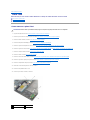 2
2
-
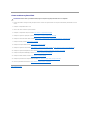 3
3
-
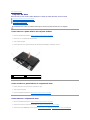 4
4
-
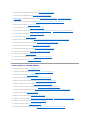 5
5
-
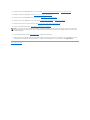 6
6
-
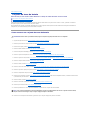 7
7
-
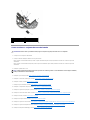 8
8
-
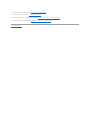 9
9
-
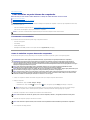 10
10
-
 11
11
-
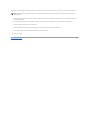 12
12
-
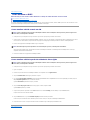 13
13
-
 14
14
-
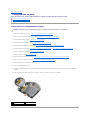 15
15
-
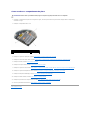 16
16
-
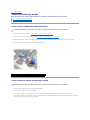 17
17
-
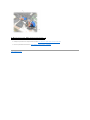 18
18
-
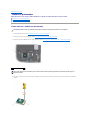 19
19
-
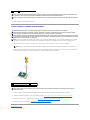 20
20
-
 21
21
-
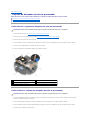 22
22
-
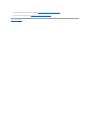 23
23
-
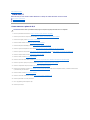 24
24
-
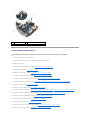 25
25
-
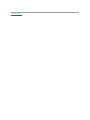 26
26
-
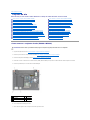 27
27
-
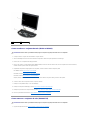 28
28
-
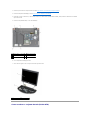 29
29
-
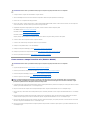 30
30
-
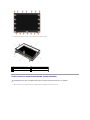 31
31
-
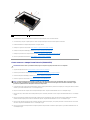 32
32
-
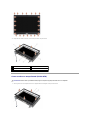 33
33
-
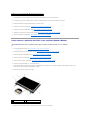 34
34
-
 35
35
-
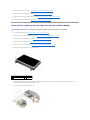 36
36
-
 37
37
-
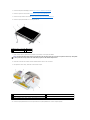 38
38
-
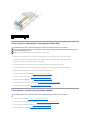 39
39
-
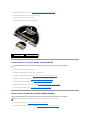 40
40
-
 41
41
-
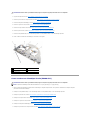 42
42
-
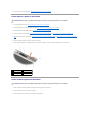 43
43
-
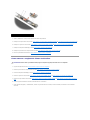 44
44
-
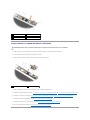 45
45
-
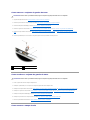 46
46
-
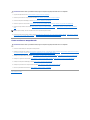 47
47
-
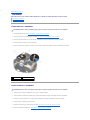 48
48
-
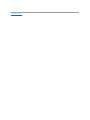 49
49
-
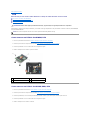 50
50
-
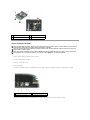 51
51
-
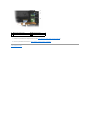 52
52
-
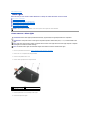 53
53
-
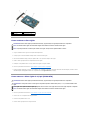 54
54
-
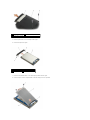 55
55
-
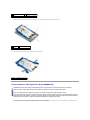 56
56
-
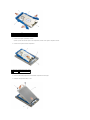 57
57
-
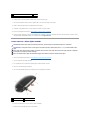 58
58
-
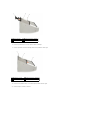 59
59
-
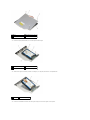 60
60
-
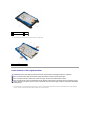 61
61
-
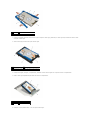 62
62
-
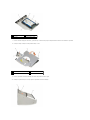 63
63
-
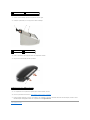 64
64
-
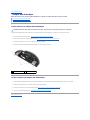 65
65
-
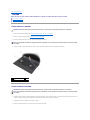 66
66
-
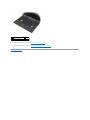 67
67
-
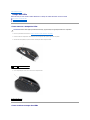 68
68
-
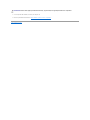 69
69
-
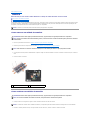 70
70
-
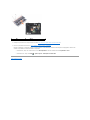 71
71
-
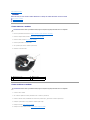 72
72
-
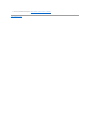 73
73
-
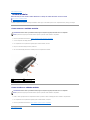 74
74
-
 75
75
-
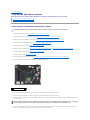 76
76
-
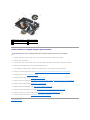 77
77
-
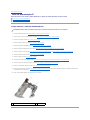 78
78
-
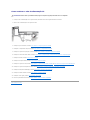 79
79
-
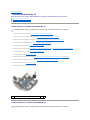 80
80
-
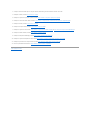 81
81
-
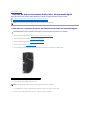 82
82
-
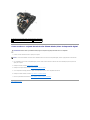 83
83
-
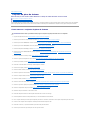 84
84
-
 85
85
-
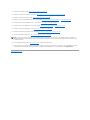 86
86
-
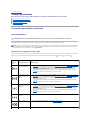 87
87
-
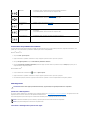 88
88
-
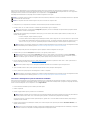 89
89
-
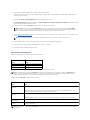 90
90
-
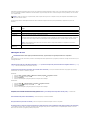 91
91
-
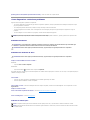 92
92
-
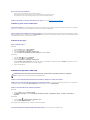 93
93
-
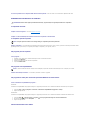 94
94
-
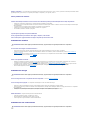 95
95
-
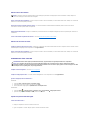 96
96
-
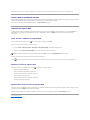 97
97
-
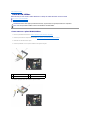 98
98
-
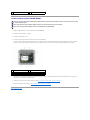 99
99
-
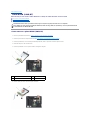 100
100
-
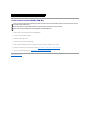 101
101
-
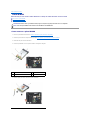 102
102
-
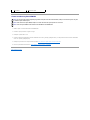 103
103
Dell precision m2400 Manual do usuário
- Tipo
- Manual do usuário
- Este manual também é adequado para
Artigos relacionados
-
Dell Latitude E6400 ATG Manual do usuário
-
Dell Vostro 1510 Manual do usuário
-
Dell Latitude E6430 ATG Manual do proprietário
-
Dell Latitude E6430 Manual do proprietário
-
Dell precision m2400 Manual do usuário
-
Dell Inspiron 1318 Manual do usuário
-
Dell Latitude E6400 ATG Manual do usuário
-
Dell Latitude 13 Guia de usuario
-
Dell Latitude E6500 Manual do usuário
-
Dell Precision M6500 Manual do usuário